[엑셀기초 #25] 같은 색끼리 합계 구하기
안녕하세요. 오늘은 같은 색끼리 합계 구하는 방법을 알려드리려합니다.
업무를 하다보면 다른 셀과 구분하기 위해 특정 셀에 색을 입힌다던가 글자색을 변경하는 경우가 있죠. 이렇게 색을 입인 특정 셀만 골라 합계를 구하거나, 평균값을 낼 수 있는 기능입니다. 같이 알아보시죠!

1. 이름관리자
아래의 카드사용내역을 가지고 식비항목의 합계를 구해볼게요!
식비 항목에 노란색으로 음영을 넣어주었습니다.
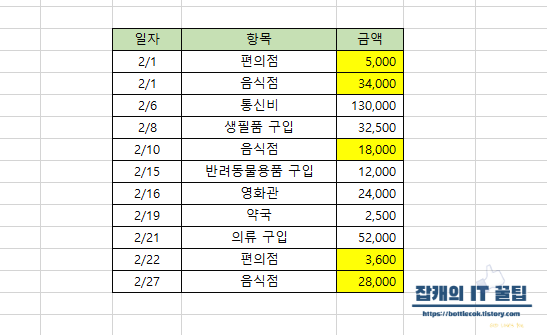
해당 범위를 선택한 후, CTRL+F를 눌러서 찾기를 실행해줍니다. 그리고 옵션을 열어주세요.

그리고 서식>채우기>색 선택을 하신 후 확인을 눌러주세요.
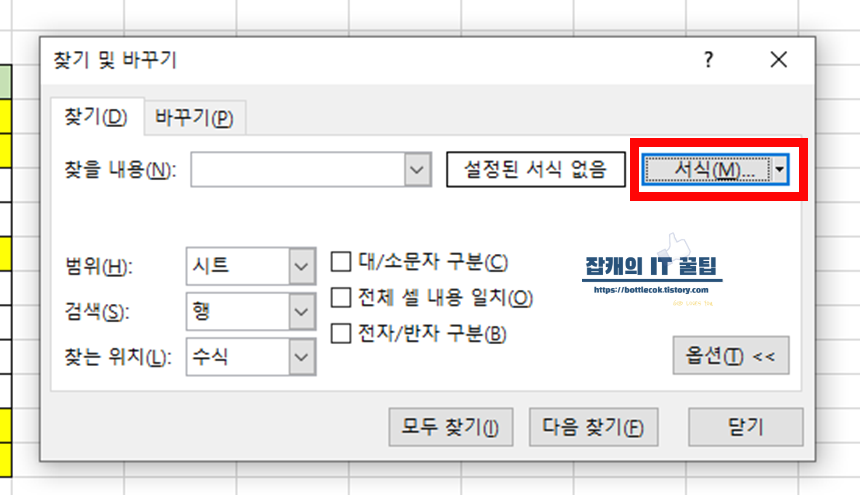

그럼 노란색으로 서식이 입력되고, 모두 찾기를 눌러주시면

이렇게 리스트가 뜹니다. CTRL+A를 눌러 전부 선택해주세요.

그리고 왼쪽 상단에 노랑이라고 이름 지정을 해주겠습니다.
이름은 마음대로 지정해주셔도 돼요! 식비, 노란색, 노란 다 상관없습니다 :)
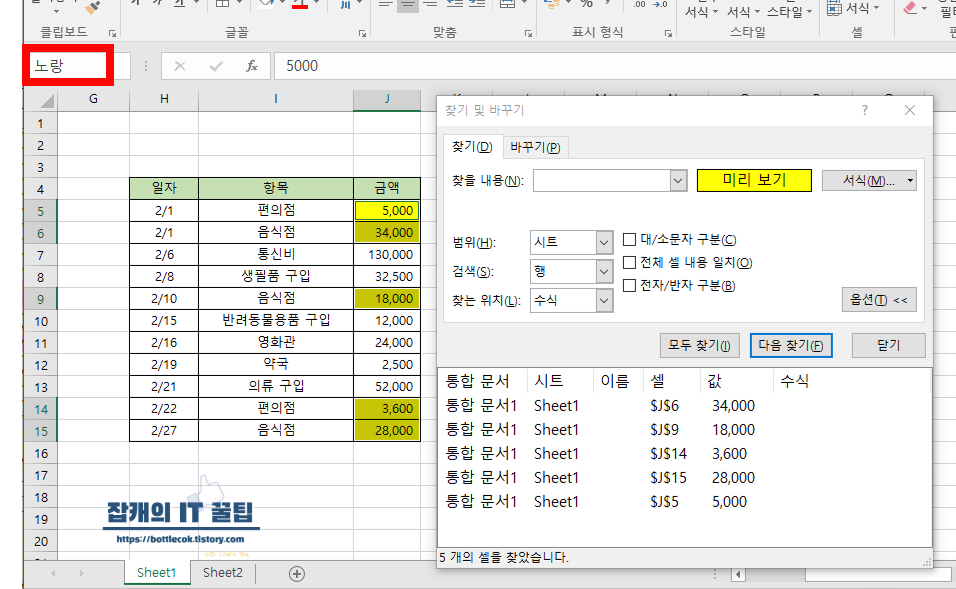
이제 식비의 합계를 구할 셀에 =SUM(노랑)이라고 입력해주면
이름을 지정해준 셀에 파란 선이 생기고, 이 영역에 대한 값만 구할 수 있습니다.
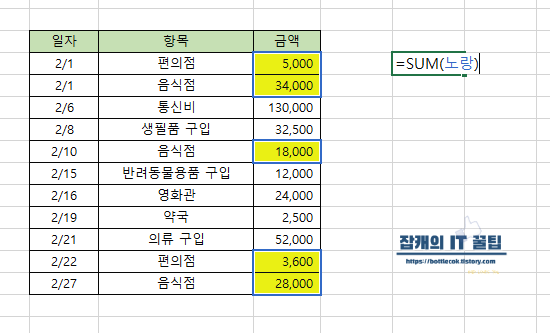
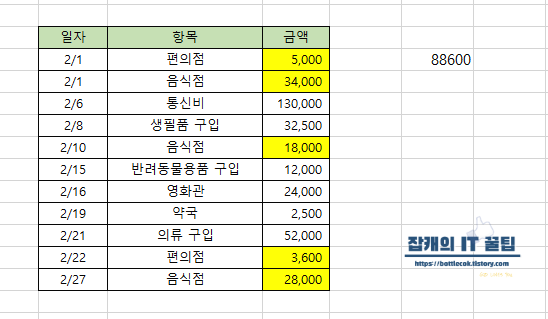
합계뿐만 아니라 평균값(AVERAGE)이나 단순 갯수 세기(COUNT) 등 여러 방면으로 활용할 수 있고
꼭 음영서식이 아니더라도 굵은 글자만 계산한다던가 등 여러 서식을 적용할 수도 있습니다.
** 주의점은 이름 지정 후에는 해당 서식을 추가해도 반영되지 않습니다.
이름관리자에서 범위 지정을 다시 해주거나, 지정된 이름을 지우고 처음부터 진행해주세요 :)
2. 이름 범위편집/삭제
수식>이름관리자에 들어가시면 신규/편집/삭제 모든 설정을 할 수 있습니다.
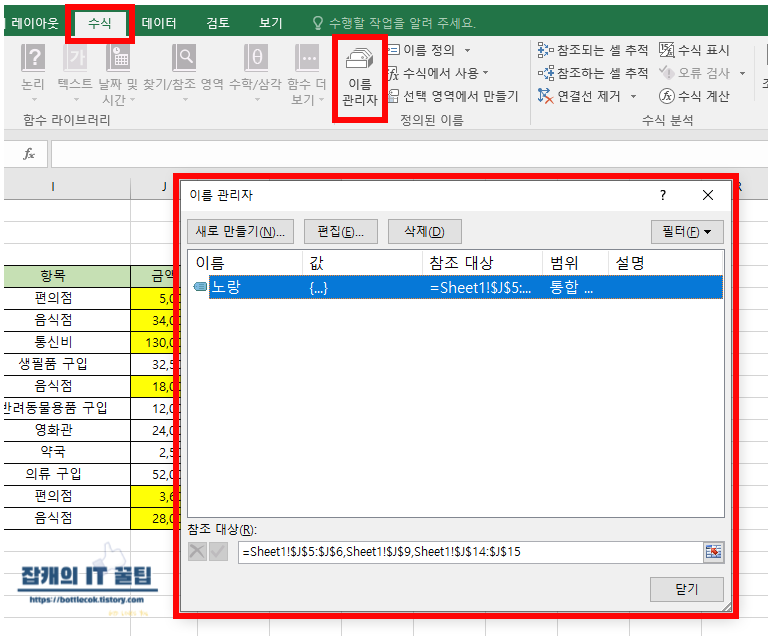
오늘은 이렇게 같은 색 또는 서식끼리 합계 구하는 방법 알려드렸습니다. 유용하게 사용하시길 :)
'IT 개발 > Excel' 카테고리의 다른 글
| [엑셀기초 #27] 숫자를 한글로 표시하는 방법 (7) | 2022.02.25 |
|---|---|
| [엑셀기초 #26] 텍스트 나누기 (텍스트 마법사) (1) | 2022.02.24 |
| [엑셀기초 #24] 도장 투명하게 만들기 (4) | 2022.02.18 |
| [엑셀기초 #23] 찾기& 바꾸기 (1) | 2022.02.17 |
| [엑셀기초 #22] 인쇄 제목 설정하기 (1) | 2022.02.15 |
| [엑셀기초 #21] 결재란 만들기 (3) | 2022.02.11 |
| [엑셀기초 #20] 데이터 정렬하는 방법 (정렬, 필터) (2) | 2022.02.10 |
| [엑셀기초 #19] 줄바꾸기 방법 (6) | 2022.02.08 |



